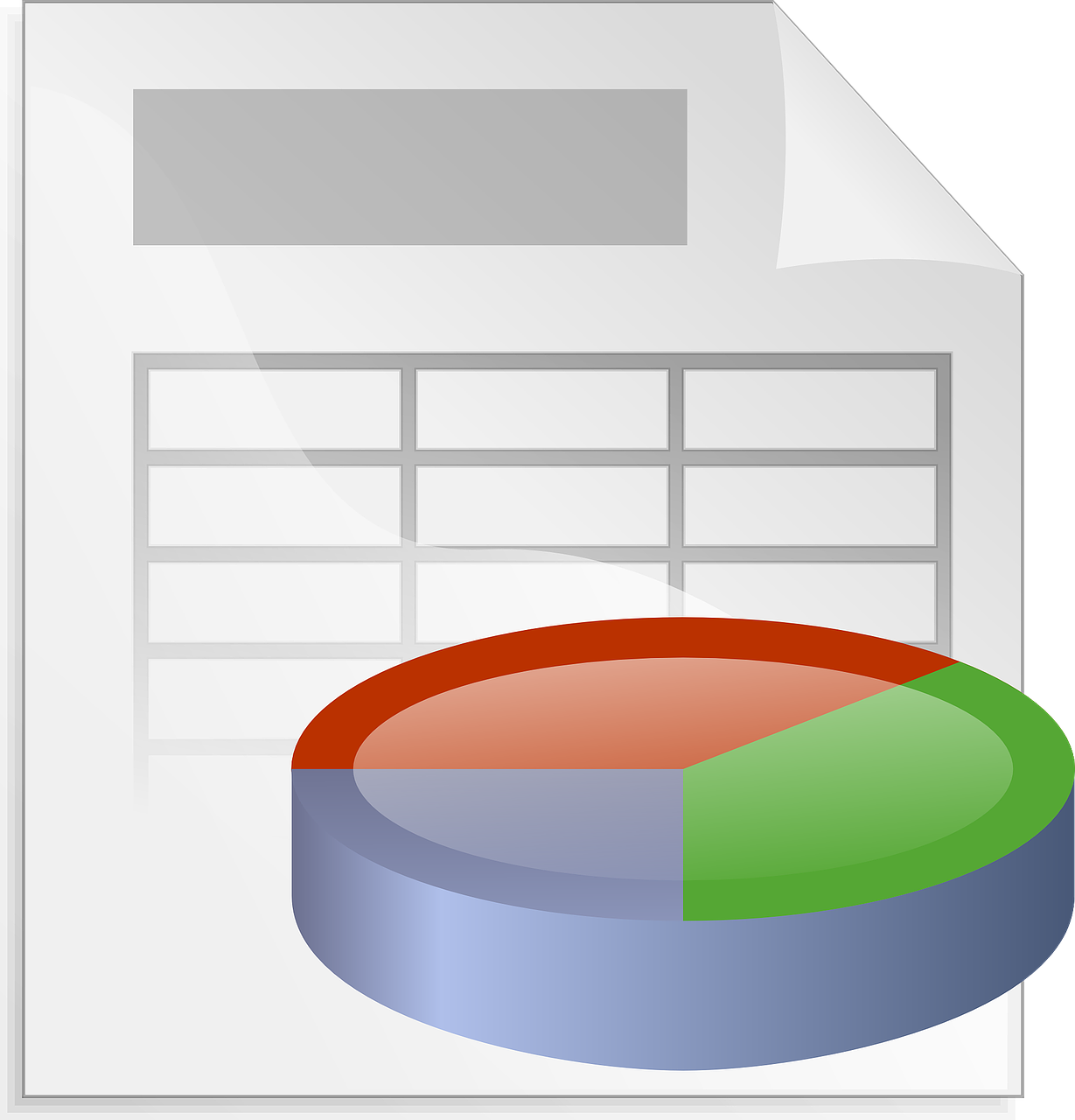原文:Excel Absolute Reference – Cell Referencing Example,作者:Kolade Chris
在 Excel 中,你可以使用绝对和相对单元格引用来进行计算。
相对引用是默认设置。因此,例如,每当你将公式扩展到某些单元格时,单元格就会根据行和列的关系发生变化。
如果你希望每个单元格锁定到某个公式而不更改怎么办?这就是你必须使用绝对引用的地方。
在本文中,我将向你展示绝对引用在 Excel 中的工作原理。但首先,你必须知道相对引用是如何工作的。
Excel 中相对引用的工作原理
相对引用是 Excel 中的默认引用。
当你在单元格中输入公式并将其扩展到其他单元格时,其他单元格也会使用该公式。
在下图中,我通过相对引用计算了每个足球运动员一个月的收入:
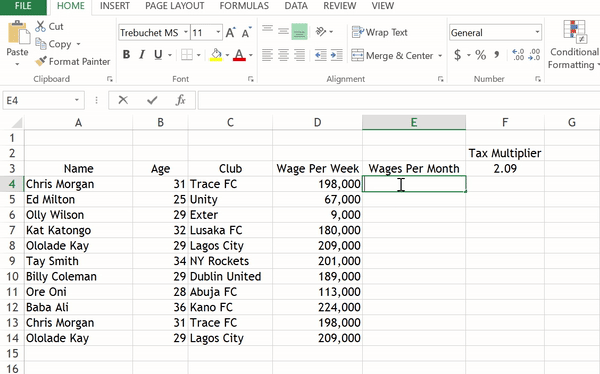
如果你检查每个单元格中的公式,你会发现单元格 D4(=D4*4)中的公式已经相对扩展到其他单元格(从 D5 到 D14)。
所以单元格 D5 现在使用 D5*4,D6 现在使用 D6*4,依此类推。
要在 Excel 中查看公式,请切换到公式菜单,然后单击“显示公式”:
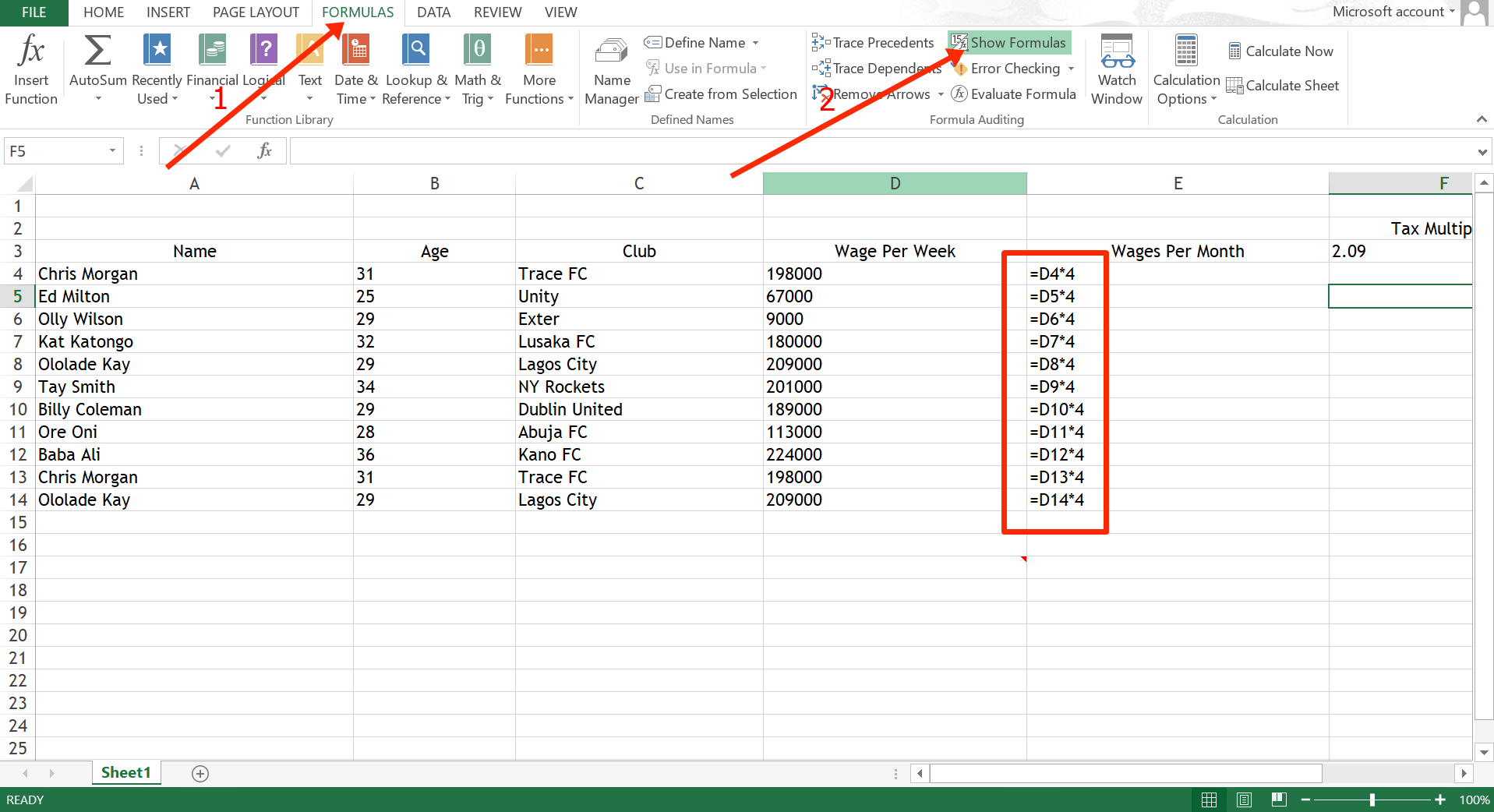
这就是 Excel 中相对引用的工作方式。
Excel 中的绝对引用
如果你不希望在将公式向下扩展到各个单元格时更改公式,则需要使用绝对引用。
绝对引用是通过在行和列前面加上美元符号来完成的,例如 $D$4。
如果你只想固定行,请执行:$D4。
如果你只想固定列,请执行:D$4。
请记住,如果要进行相对引用,请键入公式 =D4*4,将其从单元格 E4 扩展到单元格 E5 后,公式变为 =D5*4。
但是,如果你将公式作为绝对引用输入,例如 =$D$5*4,它仍然是 =$D$5*4。
在下面的示例中,我尝试通过将工资乘以税收乘数来计算支付的工资和税款,但我没有得到我想要的:
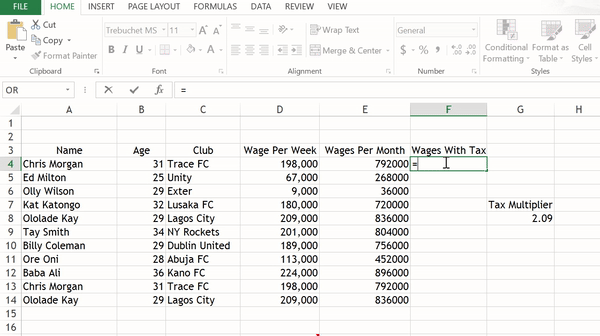
那是因为使用了相对引用。你可以通过检查公式再次确认这一点:
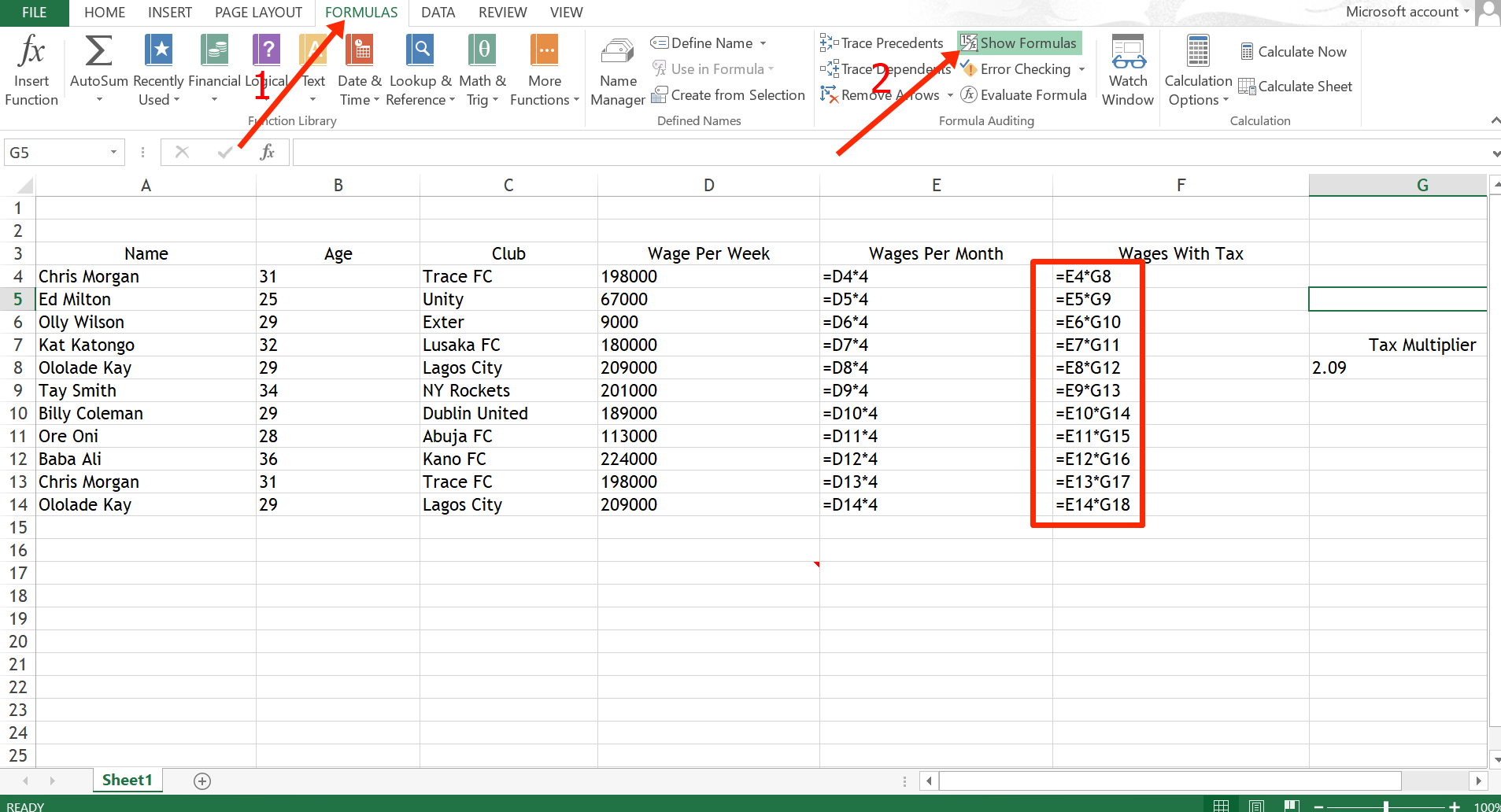
你可以看到公式从 G8 向下更改,并且从 G8 向下的任何内容在工作表中都不存在。
为了解决这个问题,我们必须通过在行(G)和列(8)前面加上美元符号来将公式锁定到 G8。因此,公式变为 E4*$G$8、E5*$G$8、E6*$G$8,依此类推。
现在它按预期工作:
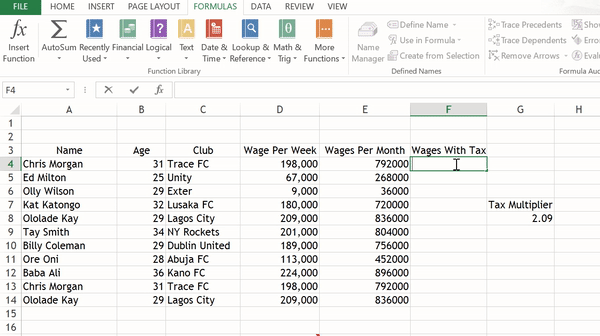
如果你检查公式,它们都保持固定为 $G$8:
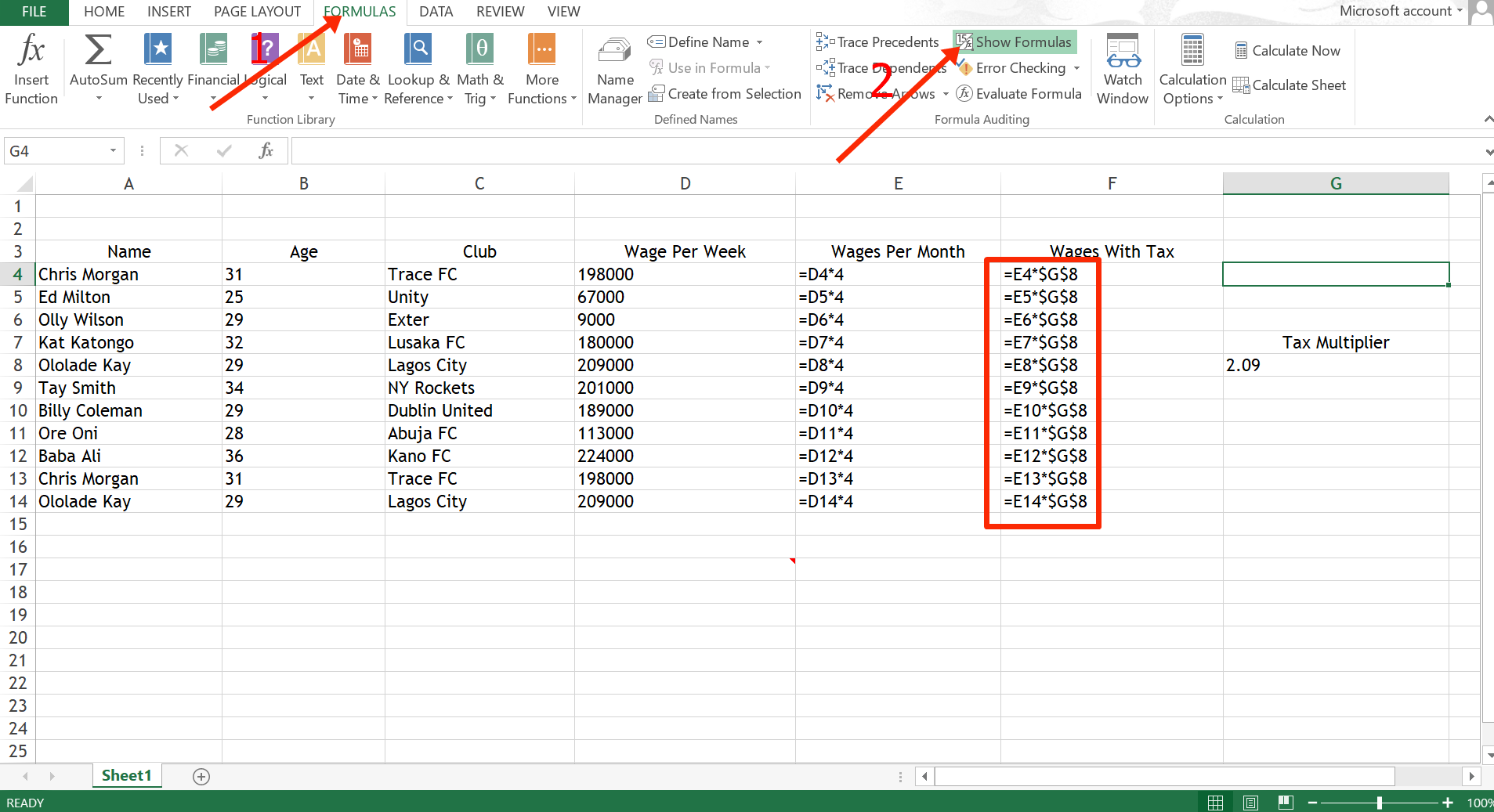
总结
本文向你展示了如何在 Excel 中使用绝对引用,并将其与另一种引用类型(相对引用)进行了比较,以便你更好地理解它。
如果你不希望你的公式在扩展时被复制到其他单元格,那么你应该考虑使用绝对引用。
感谢你阅读本文。